Поддержка Юникод
Пользовательский интерфейс приложения преобразован в Юникод, что позволяет отображать расширенные символы и несколько наборов символов одновременно.
Файлы .DAT (и связанные файлов) также поддерживают Юникод.
В качестве стандартного режима используется системная кодировка по умолчанию, которая хранится в файле для недавно созданного файла Обратите внимание на то, что в настоящее время нет способа добавить кодировку в существующие файлы (созданные в предыдущей версии).
Если вы активировали опцию Использовать расширенный набор символов во время создания нового файла, файл будет иметь формат Unicode Text Format (UTF-8), который обеспечивает поддержку расширенных наборов символов и отлично подходит для многоязычных рабочих мест.
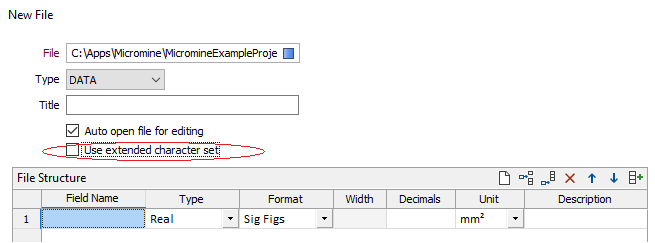
Существует два сценария использования поддержки Юникод:
- Создание более наглядных отчетов и других данных вывода, с использованием расширенных символов, найденных в UTF-8, которые недоступны в тексте ANSI.
- Совместимость между языками с соответствующим отображением фалов DATA Micromine, созданных пользователями с разными кодовыми страницами по умолчанию.
Все файлы, которые вы создаете с применением расширенных символов, а также автоматически созданные файлы отчетов с расширенными символами (обычно это математические символы, надстрочные и подстрочные индексы), невозможно прочитать в более ранних версиях приложения.
Символы Юникод
В основном шрифты поддерживают только небольшую часть доступных символов Юникод. В целом, современные шрифты, такие как Calibri, обеспечивают лучшую поддержку, чем более старые, такие как Tahoma. По этой причине редактор файлов использует Calibri в качестве шрифта по умолчанию.
Если шрифт не поддерживает определенный символ Юникод (например подстрочный индекс 2 в Tahoma), вы увидите пустой прямоугольник вместо символа подстрочного индекса. Самый простой способ решить эту проблему - использовать шрифт, который поддерживает этот символ.
Главное - знать, какой именно шрифт применить. В подобной ситуации вы можете воспользоваться таким Файловым форматом, как : здесь доступны просматриваемые и доступные для поиска списки символов, а также списки поддерживающих шрифтов.
Если вы не совсем уверены в том, какой символ вам необходим, откройте или выполните поиск символа в онлайн-режиме. После того как вы его обнаружите, просто скопируйте этот символ и вставьте его в приложение.
Если вы уже знаете, что вам необходимо найти, вы можете использовать таблицу символов Windows (используя расширенный вид). Поиск осуществляется с учетом регистра (например "Subscript Two"). Поскольку символы перечислены в соответствии с поддерживающими шрифтами, при выборе рабочего шрифта вы узнаете, может ли он поддерживать нужный вам символ. Вы можете выбрать и копировать символ из таблицы, после чего вставить его в приложение.